

Graças ao tamanho de mesa maior e à disposição das zonas de vácuo da impressora Arizona 13x0 XT, é possível imprimir numa disposição de 2 para cima alternado utilizando Origem A e Origem B para a colocação da imagem.
O modo de Origens duplas é usado para imprimir mais do que uma cópia de um determinado trabalho de impressão em materiais com até 1,25 x 2,5 metros (4 x 8 pés). Isto permite uma maior produtividade ao imprimir em vários painéis.
Se as dimensões da imagem não forem superiores a 1,25 x 2,5 metros (4 x 8 pés), a opção Origem dupla estará disponível no menu dos parâmetros de trabalho.
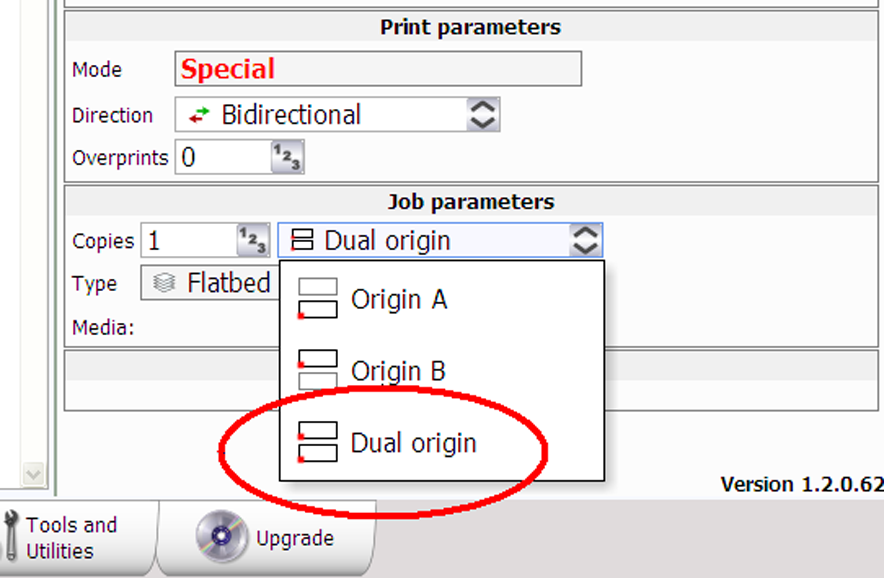
Também é possível selecionar Origem dupla na aplicação do fluxo de trabalho ONYX. Na pré-visualização do esquema, é possível selecionar o campo Origem preferida a partir de um menu de contexto com as opções Origem A, Origem B ou modo de Origem dupla. Se não selecionar Origem dupla, esta ainda poderá ser ativada depois de enviar o trabalho para a fila de trabalho de impressão, tal como explicado em baixo.
Quando Origem dupla está selecionado, aparece uma vista à escala da imagem na pré-visualização do ecrã na zona A e uma caixa de rebordo que representa a imagem aparece na zona B. Ambas as imagens são apresentadas nos respetivos pontos de origem. Se deslocar a imagem primária na zona A para uma nova origem (introduzir novos offsets), as duas imagens serão então impressas a partir desse ponto de origem relativo alterado. A área com preenchimento cruzado a vermelho é um lembrete de que não é possível imprimir na zona central quando origem dupla está selecionada.
A impressora não imprime na zona B se o vácuo não estiver ligado. Apresenta a mensagem "A aguardar vácuo da mesa" e aguarda na zona central até que o vácuo esteja ligado, então irá também necessitar que pressione o botão Iniciar.
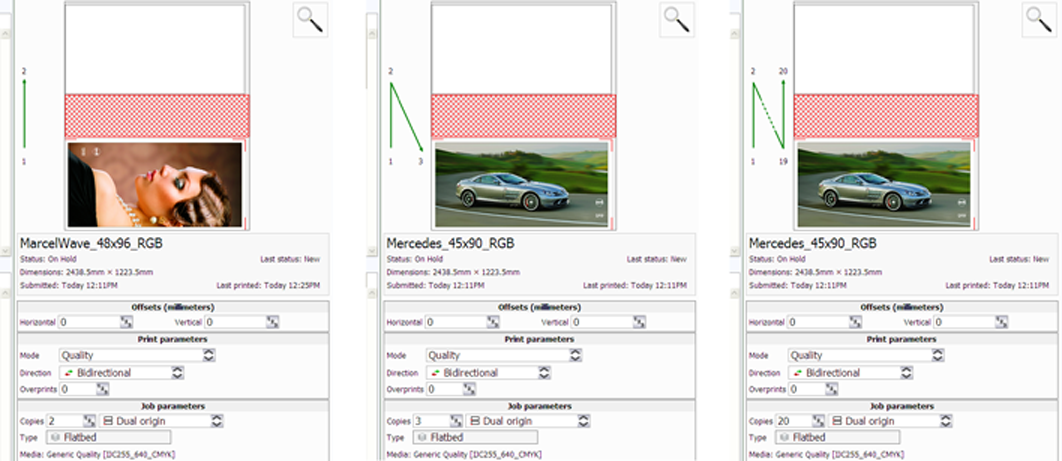
As setas verdes mostram a ordem pela qual as imagens são impressas nas zonas A e B qunado Origem dupla foi selecionada.